苹果系统装win10声卡:完美解决方案
苹果系统装win10声卡,最近有位苹果电脑用户向笔者反映:在安装了Win10系统之后,电脑的声音不见了,无法在Windows下正常使用,经过查验发现该用户是因为苹果电脑驱动不兼容Win10系统而出现了声音缺失的情况。要解决这一问题,需要安装针对Win10的声卡驱动程序,以恢复电脑在Windows下的声音效果。接下来我们将为大家介绍安装Win10声卡驱动所需要注意的要点及具体步骤。
步骤:普通电脑
1、使用“驱动人生”来更新Win10声卡驱动,下载 驱动人生并进行安装;
2、打开驱动人生,等待软件检测完电脑中的硬件设备后,“本机驱动”选项卡,勾选 “声卡”驱动,点击“立即安装”按钮;
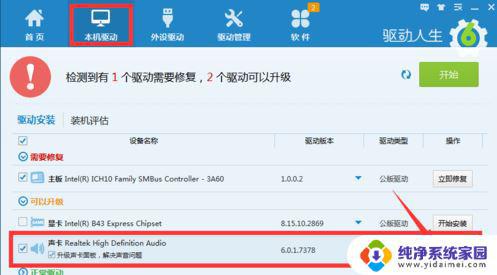
等待下载完成后点击安装,然后按提示 点击下一步下一步安装即可完成声卡驱动安装;
除了之外我们打开“驱动精灵”程序,还可以切换到“百宝箱”选项卡,点击“声卡修复”按钮来修复;
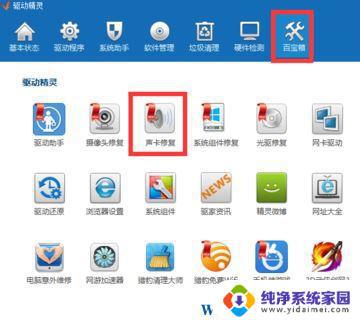
打开声卡修复后,点击“立即修复”按钮即可开始自动修复没有扬声器的问题。
若还是没有声音,那么在任务栏的扬声器单击右键,选择【播放设置】;
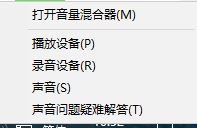
在扬声器上单击右键,选择“扬声器配置”。点击“音频声道”下拉列表,从中设置“立体声”或“四声道” -- 下一步 -- 确定完成配置即可出现声音。
步骤:mac笔记本
1、切换回Mac OS系统,关机情况下一直按着Option键,按电源键开机,等待出现系统选择界面松开【Option】;
2、选择MAC进入苹果系统,在 LaunchPad 中找到【BootCamp 助理】应用;
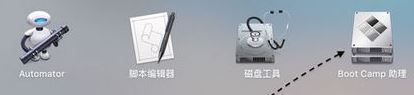
3、将大于4GB的u盘连接到电脑中,在 Boot Camp 助理窗口中,只选择【从 Apple 下载最新的 Windows 支持软件】一栏选项,点击【继续】,如图:
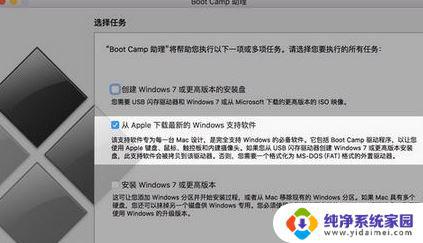
4、选择识别到的U盘,点击 下一步 ,此时会提示 正在下载Windows 支持软件...下载完成后若OS系统设置了密码则输入密码即可;
5、驱动下载完成后,关机后一直按着Option键,按电源键开机,等待出现系统选择界面松开【Option】。选择Windows 进入到 Windows 系统,进入 U 盘目录里的 BootCamp 目录下,双击 Setup 可以为系统安装苹果驱动。
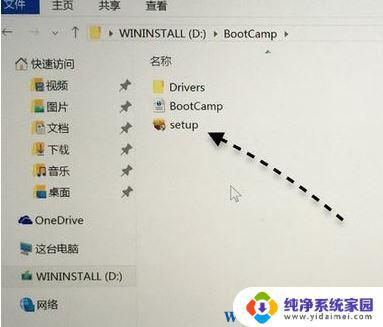
以上是苹果系统安装Windows 10声卡的全部步骤,如果您也遇到相同的问题,请参考本文中介绍的步骤进行修复,希望这篇文章能对您有所帮助。
苹果系统装win10声卡:完美解决方案相关教程
- cad2007在win10卡 win10系统cad卡顿的完美解决办法
- Win10未指定的设备怎么解决?完美解决方案在这!
- win10找不到本地打印机如何解决?完美解决方案揭秘!
- 苹果电脑装win10系统进入不了系统怎么办?解决方法大揭秘
- win10屏幕拖影 笔记本win10系统桌面残影影响美观解决方案
- macbook pro改了win系统蓝牙在哪 苹果Macbook装windows10后蓝牙无法连接的解决方案
- 苹果电脑装了Windows10系统连接不上网络?解决方法在这里!
- mac装了win10怎么恢复原系统 苹果电脑装了win10系统后如何切换回苹果系统
- 解决方案win10系统ping不通局域网,可能的原因和解决方法
- 显卡win10已将其停止代码43影响显卡性能吗 Win10系统显卡问题代码43解决方案
- 怎么查询电脑的dns地址 Win10如何查看本机的DNS地址
- 电脑怎么更改文件存储位置 win10默认文件存储位置如何更改
- win10恢复保留个人文件是什么文件 Win10重置此电脑会删除其他盘的数据吗
- win10怎么设置两个用户 Win10 如何添加多个本地账户
- 显示器尺寸在哪里看 win10显示器尺寸查看方法
- 打开卸载的软件 如何打开win10程序和功能窗口